Correção – erro Err_Connection_Reset no Windows 11/10
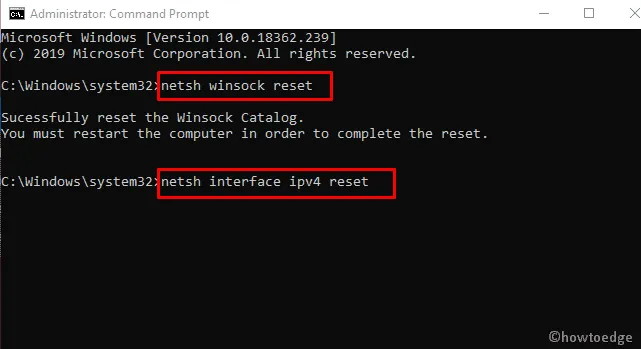
Neste guia, discutimos o erro err_connection_reset no Windows 11/10, os motivos por trás dele e as soluções prováveis. Esse erro geralmente ocorre quando você navega em sites ou tenta iniciar um programa no Windows. Quando esse bug aparece, os aplicativos começam a se comportar abruptamente e às vezes até travam ou não carregam corretamente.
Além disso, isso também impede que o servidor local responda bem. Vamos dar uma olhada em algumas maneiras fáceis de lidar com essa anomalia no Windows, YouTube, Apache ou WAMP.
O que causa o erro Err_Connection_Reset no Windows?
As razões prováveis por trás desse bug são firewall habilitado, aplicativos de terceiros instalados, roteadores com defeito, configuração de proxy, etc. Alguns outros culpados são – arquivos de cache armazenados no navegador, problemas de permissão do arquivo especificado e versão desatualizada do Java. Identifique e desative esses serviços, execute comandos de solução de problemas, defina o limite máximo de transmissão e redefina a Ethernet e o roteador pode diagnosticar o problema no navegador da web.
Maneiras de corrigir o erro err_connection_reset no Windows
Aqui estão as soluções passo a passo para corrigir o erro err_connection_reset no Windows 11 ou 10 PC.
Correção-1: desative seu antivírus e firewall
O Firewall do Windows é um aplicativo integrado que impede o acesso não autorizado a vários aplicativos. Em certos cenários, isso pode bloquear alguns serviços em seu sistema, criando assim bugs como err_connection_reset durante a navegação. Para atenuar esse problema, você deve desativar temporariamente o firewall e ver se consegue resolver esse problema. Veja como proceder-
Etapa 1: pressione Janela e S juntos para abrir a caixa de pesquisa.
Etapa 2: digite Painel de controle na caixa nula, seguido da tecla Enter .
Etapa 3: Em seguida, selecione Sistema e segurança e depois a opção Firewall do Windows Defender .
Etapa 4: em seguida, alterne para o painel direito correspondente e pressione Ativar ou desativar o Firewall do Windows Defender. Veja o instantâneo abaixo-
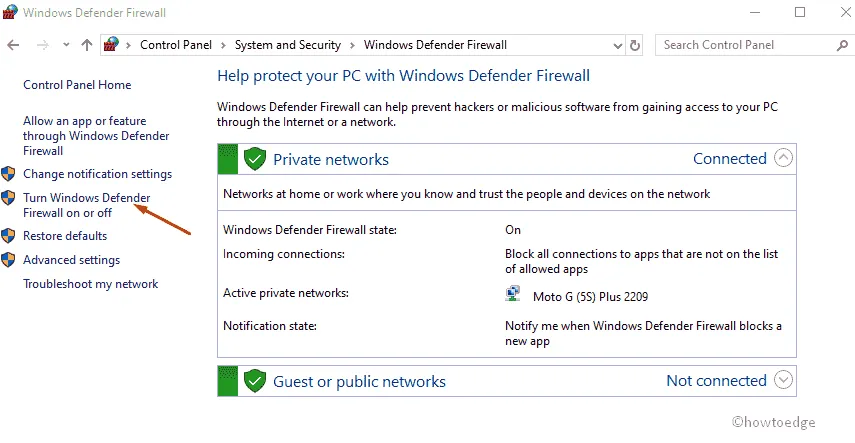
Etapa 5: Na tela seguinte, marque a caixa Desativar o Firewall do Windows nas configurações de rede pública e privada.
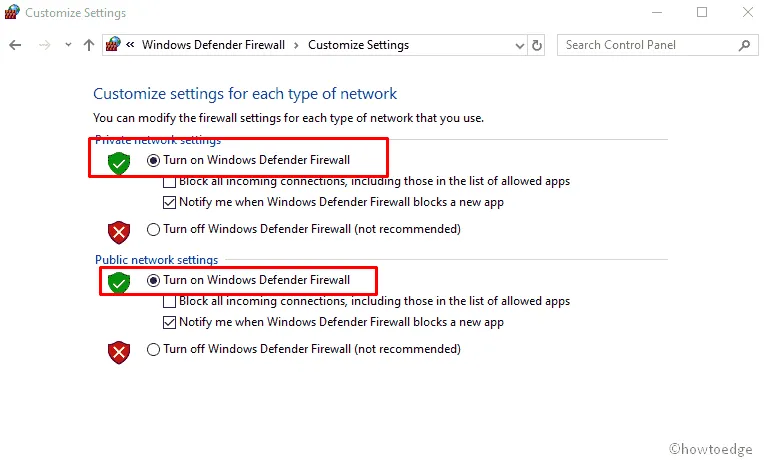
Etapa 6: Além disso, toque em OK para confirmar as alterações.
Etapa 7: Finalmente, reinicie o seu PC e veja se o erro err_connection_reset foi resolvido ou não.
Correção-2: Defina a Unidade Máxima de Transmissão
O erro irritante err_connection_reset também pode ser resolvido limitando o valor da Unidade Máxima de Transmissão. Você pode definir o limite de acesso apenas seguindo as etapas abaixo-
- Pressione simultaneamente o logotipo Win e a tecla de atalho X para abrir o menu Power. No menu pop-up, clique em Conexões de rede .
- Aqui, localize a conexão de rede e anote seu nome. Novamente, volte ao menu Power e escolha a opção Executar .
- Na área de texto, digite cmd e pressione simultaneamente Ctrl+Shift+Enter. Se o UAC solicitar, toque em Sim para iniciar o prompt de comando (Admin) .
- Em seguida, digite a seguinte linha de comando perto do cursor piscando e pressione a tecla Enter-
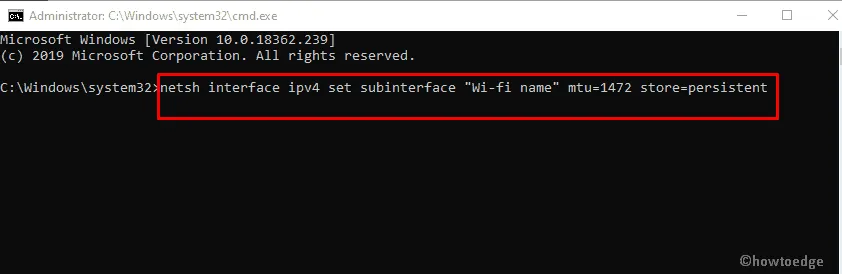
- Aqui, o “nome do Wi-Fi” indica a rede ativa que você anotou anteriormente.
- Depois de concluir a tarefa acima, reinicie o sistema para salvar as alterações feitas até agora.
Correção-3: Use o comando netsh
Alguns usuários também relataram resolver esse problema após executar o comando netsh e redefinir a conexão de rede. Você pode executar alguns códigos no prompt de comando para solucionar esse bug. Aqui estão os passos-
- Vá para a janela Pesquisar e digite Prompt de Comando na caixa de texto.
- Clique com o botão direito do mouse no resultado correspondente e selecione Executar como administrador.
- Toque em Sim no prompt do UAC para autorizar o acesso.
- Em seguida, execute os seguintes comandos no Console. Certifique-se de pressionar Enter após cada código.
- Depois que a rede começar a funcionar corretamente, reinicie o seu PC e veja se você consegue gerenciar este problema err_connection_reset no navegador.
Fix-4: Desative o proxy (se houver)
Para proteger seu sistema contra hackers confiados, o proxy funciona como uma ferramenta útil. No entanto, em alguns casos, pode prejudicar o desempenho do navegador como resultado do erro err_connection_reset. Desativar o proxy seguindo estas etapas pode ajudar a resolver esse problema.
- Pressione Win-log e I juntos e selecione Internet e rede em Configurações.
- Em seguida, selecione a guia Proxy na coluna da esquerda. Em seguida, vá para o painel direito e desative a chave de alternância Usar um servidor proxy .
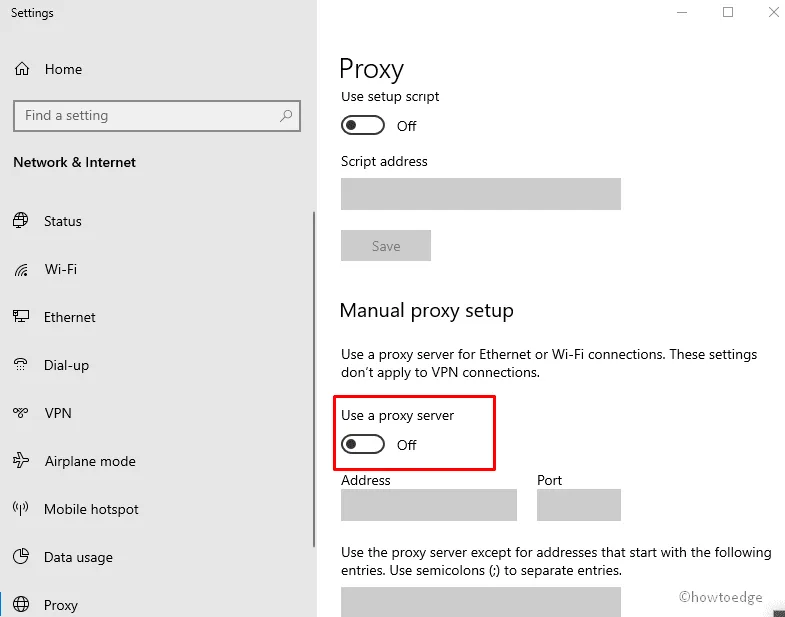
É isso, agora verifique se seguir o procedimento acima resolve o problema err_connection_reset.
Correção-5: Limpe o cache de navegação
Os arquivos de cache armazenados no navegador também podem gerar esse bug. Portanto, limpar o histórico de navegação desnecessário pode resolver a falha acima. Se você não sabe como proceder, aqui estão os passos-
- Abra o navegador da Web e clique no ícone Elipse (três pontos horizontais) disponível no canto superior direito.
- Vá para o submenu da ferramenta Mais e clique na opção Limpar dados de navegação .
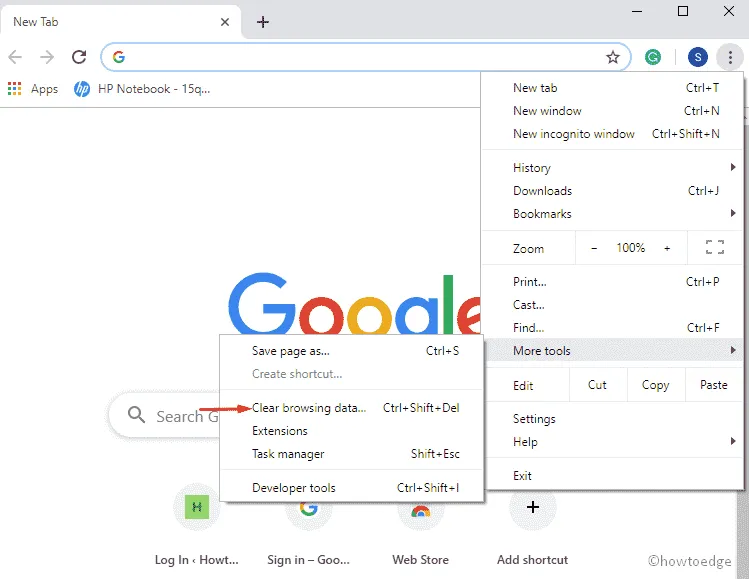
- No menu Intervalo de tempo , selecione todo o tempo e marque todas as caixas como Histórico de navegação, Verificar cookies, Imagens e arquivos em cache, etc.
- Agora, clique no botão Limpar dados de navegação para remover completamente os arquivos de cache.
- Quando o processo acima terminar, reinicie o sistema.
Se isso não resolver o problema err_connection_reset, siga a próxima solução alternativa-
Correção 6: desative a opção de pré-busca de DNS
Às vezes, o recurso de pré-busca de DNS também pode interferir no desempenho do seu navegador. Como resultado, o erro err_connection_reset aparece. Veja como proceder-
Etapa 1: vá para o canto superior direito do navegador da Web e clique no ícone Elipse .
Etapa 2: selecione Configurações usando o menu suspenso a seguir Avançado , rolando o cursor para baixo.
Passo 3: De agora em diante, desligue o Preload pages for faster browsing and searchinginterruptor.
Etapa 4: Agora, feche o navegador da Web e recarregue novamente. Após o próximo login, o problema err_connection_reset pode ser resolvido.
Correção-7: reinicie o roteador, bem como o seu PC
Se você usar um roteador para obter uma conexão com a Internet, reinicie o mesmo para que comece a funcionar corretamente. Para fazer isso, basta pressionar o botão Power para desligar o roteador completamente.
Aguarde um pouco e pressione novamente o mesmo botão para reiniciar este dispositivo.
Fix-8: verifique suas permissões
Às vezes, esse bug simplesmente se restringe a permissões; portanto, é melhor você começar a permitir as permissões necessárias para corrigir esse problema. Execute os seguintes passos-
- Pressione simultaneamente as teclas de atalho Win e E para iniciar o File Explorer. Navegue até a unidade C: e expanda a pasta Windows.
- Na lista, localize a pasta Temp . Uma vez encontrado, clique com o botão direito nele e escolha Propriedades no menu suspenso.
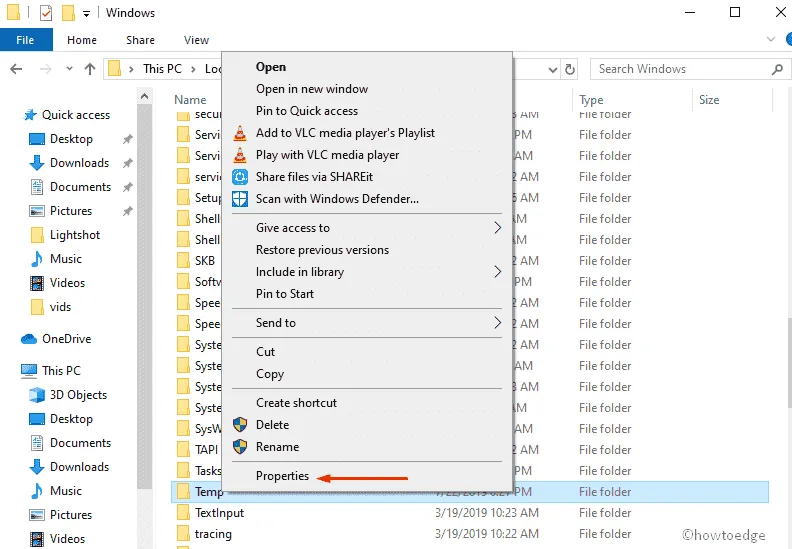
-
Afterwards, escolha a guia Segurança seguida do botão Avançado . - Em seguida, vá para a seção Proprietário e selecione a opção Alterar .
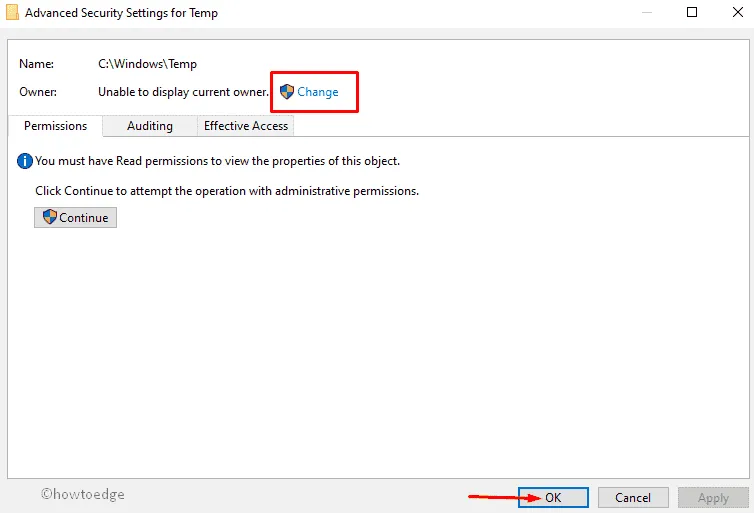
- Em Enter the object names , digite o nome de usuário válido e clique no botão Check Names .
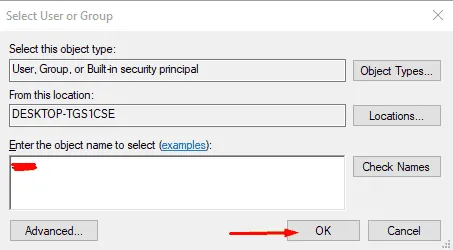
- Se o nome for válido, pressione o botão OK para salvar as alterações. Isso adicionará seu perfil à seção de nomes de usuário ou grupo .
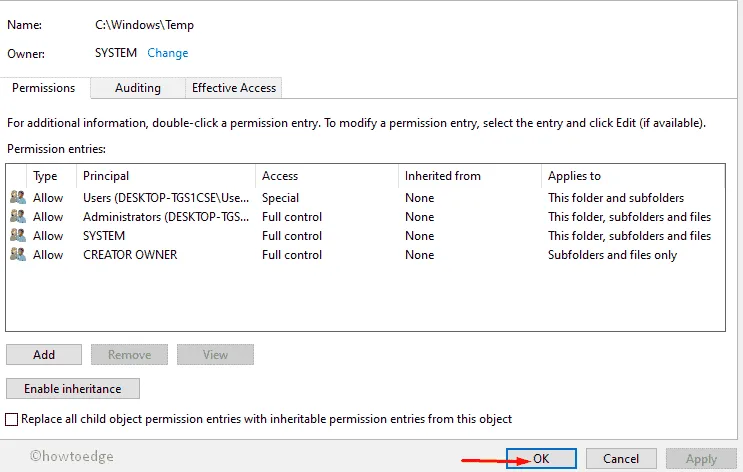
- Seguindo em frente, selecione seu perfil de usuário e toque em OK novamente para sancionar o Controle total na coluna Permitir.
- Por fim, clique em Aplicar e OK para salvar as alterações.
Correção-9: execute a solução de problemas de rede
Se mesmo depois de executar as soluções acima, err_connection_reset persistir no seu PC, tente executar a solução de problemas de rede. Isso pode diagnosticar as falhas. Aqui estão as etapas para prosseguir com-
- Pressione a tecla de atalho Win e I juntas para abrir as Configurações.
- Na categoria Rede e Internet , selecione Status no painel esquerdo.
- Agora, mude para o painel direito e clique na opção Solução de problemas de rede .
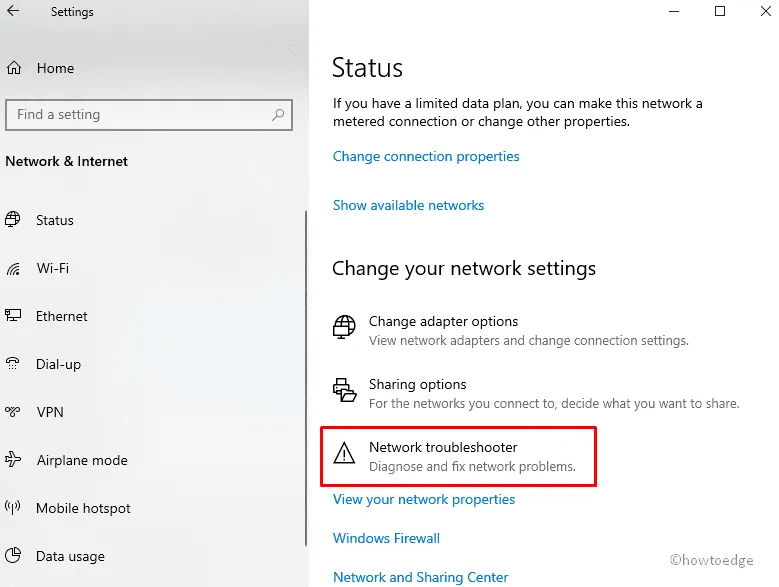
- Siga as instruções na tela e mantenha a paciência até que seu PC verifique o problema em Conexão de rede .
- Depois que isso remover os arquivos ausentes ou a rede TCP, o desempenho melhorará automaticamente,
Correção-10: desative o TSL 1.1 no Chrome
O erro Err_connection_reset pode surgir no Chrome devido ao TSL 1.1 ativado em suas configurações. Desativar esse recurso ajudará a recuperar esse problema. Basta passar por estes procedimentos para resolver este bug-
- Antes de tudo, certifique-se de que o Google Chrome e seus serviços estejam completamente desligados.
- Agora clique com o botão direito do mouse em seu ícone e selecione Propriedades.
- Na guia Atalho , vá para o campo Destino e adicione –ssl-version-max=tls1 logo após.
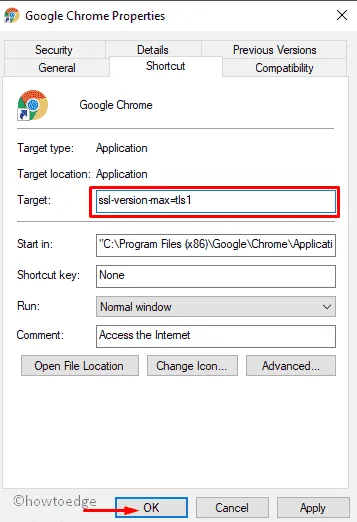
- Em seguida, toque no botão Aplicar e OK para salvar as alterações.
- Reabra o Chrome e veja se o problema foi resolvido ou não.
Correção-11: Desconecte seu switch Ethernet
Em geral, o mau funcionamento do switch Ethernet também pode causar problemas de Err_connection_reset no navegador. Se você não estiver usando Ethernet no momento, desconecte o switch e remova-o do sistema também.
Depois de desabilitar esta opção, verifique o desempenho do seu sistema.
Fix-12: Instale a versão mais recente do Java
Se o seu sistema incluir um aplicativo Java, verifique se o mesmo está atualizado com a versão mais recente. Isso é necessário porque, na maioria das vezes, pode causar um bug Err_connection_reset.
Correção – Err_connection_reset Youtube
Correção-1: desative suas extensões
Em alguns casos, uma extensão do navegador também pode gerar erros como Err_connection_reset. Para evitar esse problema, você deve seguir este guia –
Etapa 1: Vá para o canto superior direito do navegador e clique no botão Menu .
Etapa 2: quando a janela suspensa aparecer, escolha Mais ferramentas e depois Extensões.
Etapa 3: Uma lista de todas as extensões instaladas será exibida.
Etapa 4: localize as extensões desnecessárias e desative todas as caixas de seleção ao lado do nome da extensão.
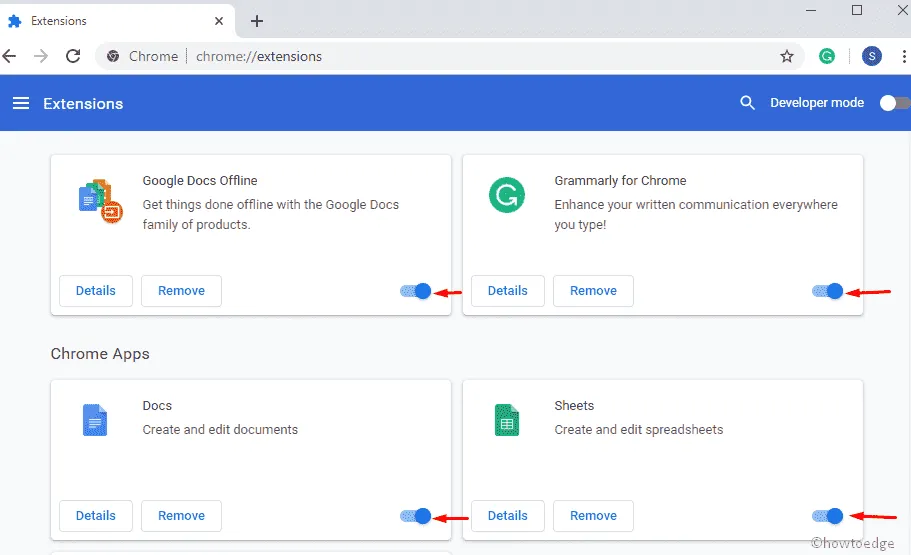
Etapa 5: depois de desativar esses recursos, reinicie o navegador.
Etapa 6: Se você conseguir desabilitar todas as extensões, precisará reativá-las uma a uma até que o problema volte novamente.
Etapa 7: uma vez encontrada, atualize a extensão específica ou simplesmente remova-a do seu sistema.
Correção-2: Substitua seu roteador
Caso o roteador seja corrompido de alguma forma, isso pode levar a esse erro Err_connection_reset no Youtube. Se você encontrar esse bug, tente substituir seu roteador.
Correção – Err_connection_reset Apache
Fix-1: Altere o arquivo de configuração php.ini
Usar o aplicativo Apache no sistema também pode ser a razão por trás do problema Err_connection_reset. Para gerenciar esse problema, você precisa modificar o arquivo php.ini.
- Primeiramente, inicie o arquivo php.ini e altere use_only_cookies de 0 para 1.
- Salve essas alterações e veja se isso corrige o problema ou não.
- Caso contrário, é recomendável definir o valor use_strict_mode como “ 1 ” no arquivo php.ini atual.
FIX-2: Substitua o. arquivo dll
Alguns usuários resolveram esse problema apenas substituindo C:/bin/libMySQL.dll por C:/PHP/libmysql.dll. Veja como proceder-
- Pressione as teclas Win e E juntas para abrir o File Explorer.
- Agora navegue até o endereço abaixo-
C:/bin/libMySQL.dll. - Em seguida, renomeie o arquivo acima como .
C:/PHP/libmysql.dll
Depois de concluir as etapas acima, o problema Err_connection_reset pode desaparecer imediatamente.
Correção – Err_connection_reset WAMP
Fix-1: Desligue o mod_socket
De acordo com vários relatórios de usuários, o bug Err_connection_reset pode ser facilmente corrigido desativando o mod_socket no WAMP.
Depois de desativar esse recurso com êxito, o problema Err_connection_reset pode ser resolvido sem problemas.
Correção-2: Edite o arquivo do host
Como a maioria dos usuários experimenta esse bug ao acessar localhost no WAMP, editar o arquivo host pode corrigir o erro Err_connection_reset WAMP. Siga estas etapas para alterar o arquivo host-
- Clique no menu Iniciar e digite bloco de notas na caixa de texto.
- Assim que o aplicativo aparecer, clique com o botão direito do mouse no mesmo e escolha Executar como administrador .
- A partir de agora, vá para o menu Arquivo e selecione Abrir usando o menu suspenso.
- Agora navegue até a seguinte
C:/Windows/System32/drivers/etcpasta de caminho. - Na página correspondente, abra o arquivo host como Bloco de Notas.
- Após iniciar o arquivo host, localize a linha # 127.0.0.1 localhost e exclua “#” .

- Posteriormente, clique no menu Arquivo e escolha a opção Salvar como .
- Novamente em salvar como tipo, defina Documentos de texto (*.txt) e clique no botão Salvar .
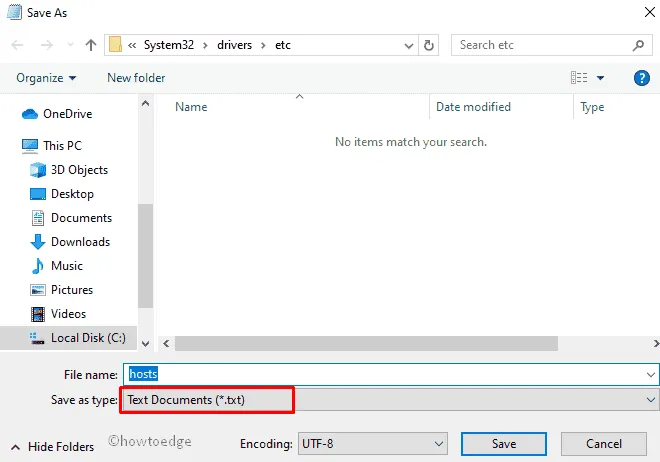



Deixe um comentário